Photoshop设计制作一颗漂亮的gif动态透明珠子
作者介绍的方法跟临摹有点类似,过程:先找好的珠子素材图片;然后用素材图作为背景,按住实物图的尺寸、光影、颜色等分层绘制即可。
最终效果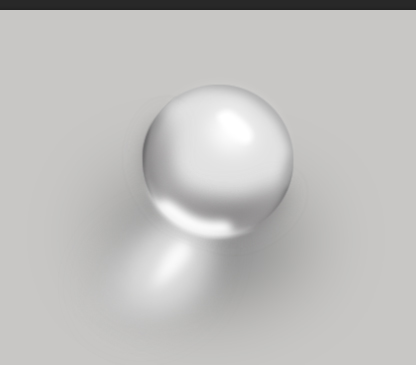
我们用到的基本工具:钢笔、图形选区工具、蒙版、画笔(个人觉得画笔是最牛逼的工具)。
就这几个最基本的东西我们就可以完成很复杂的东西了。但是这些都是基础,也是组成所有作品的元素。可以不夸张的说,你把这几个东西玩的牛逼了,学什么都是坨坨的。
那我们开始吧!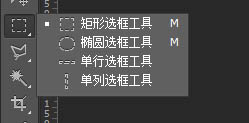
我在网上搜球,大家就找一个球,随便找的。我们仔细观察,发现其实这个球很漂亮。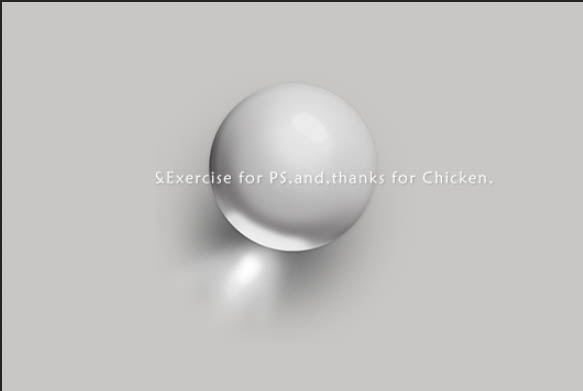
1、我们先画个轮廓。
2、相信这个很简单 大家都会。还是截图一下吧,就按照原来的球画个轮廓。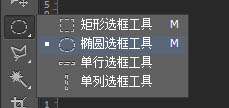
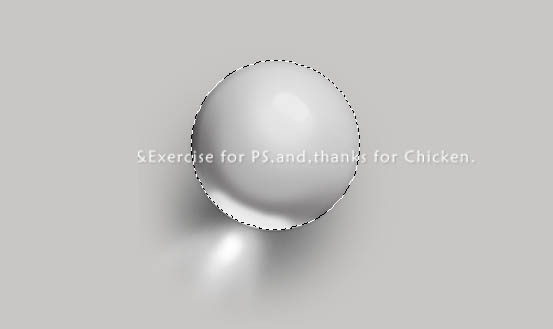
3、做的详细点,然后填色,填色大家都会的。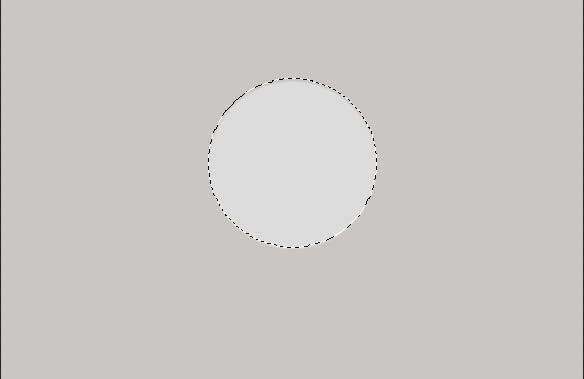
4、有选区的情况下,我们用画笔调整颜色深一点(记住是有选区的情况下)在圆的图层上在新建一个图层。画笔的硬度调整为0,沿着边缘画一下阴影。
5、这边阴影很深。我们继续加强,按照原来的办法画。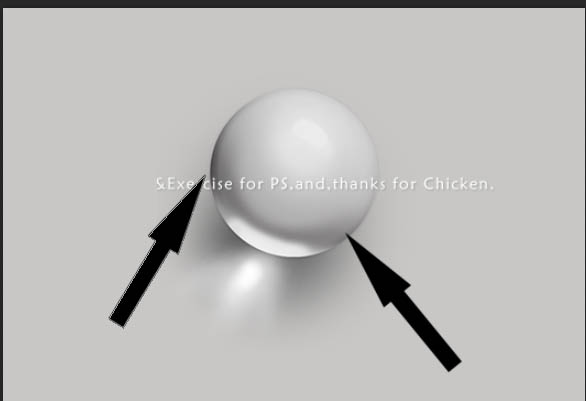
6、画完以后。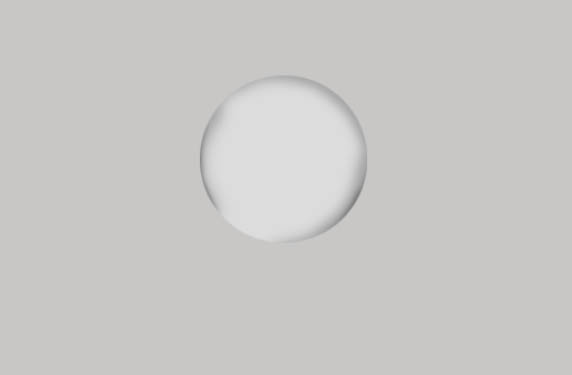
7、钢笔勾出大的阴影。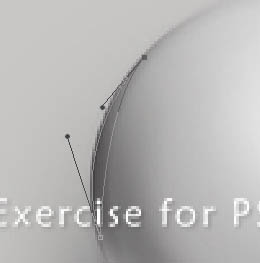
8、如图,我们按住ctrl+回车变成选区。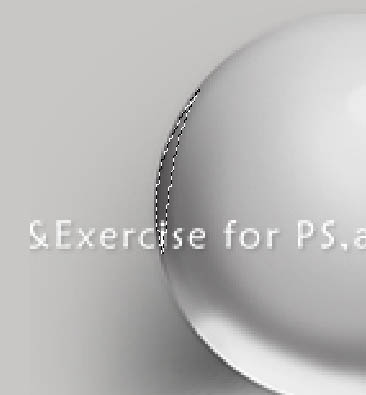
9、然后填充黑色。
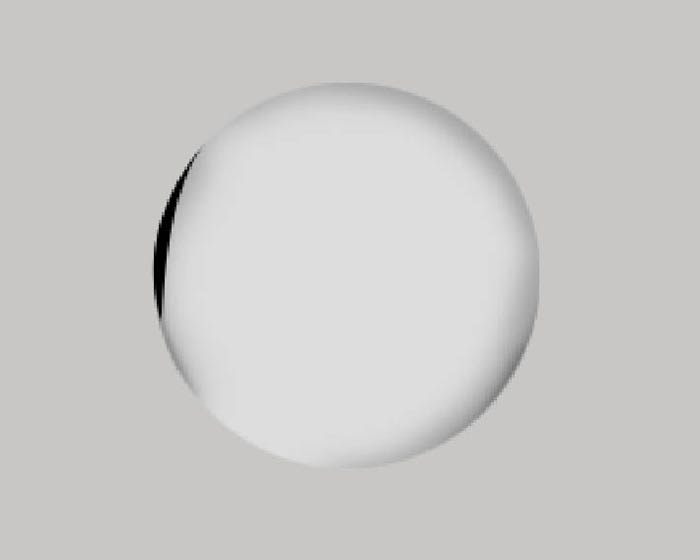
10、高斯模糊一下。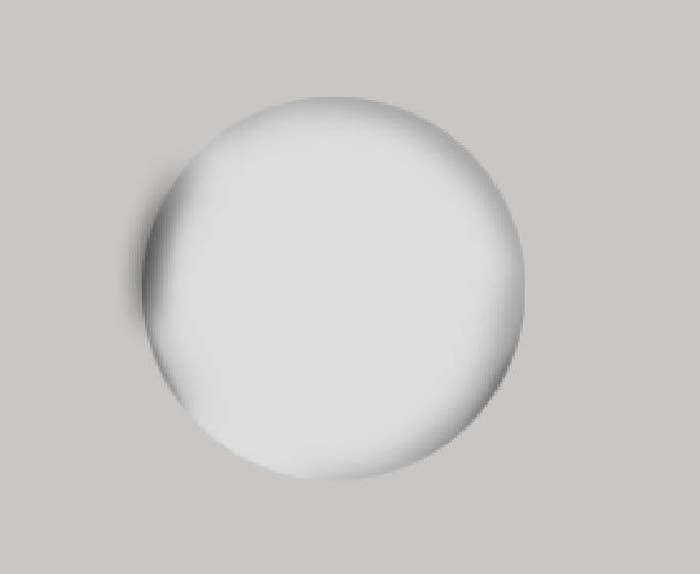
11、移动位置。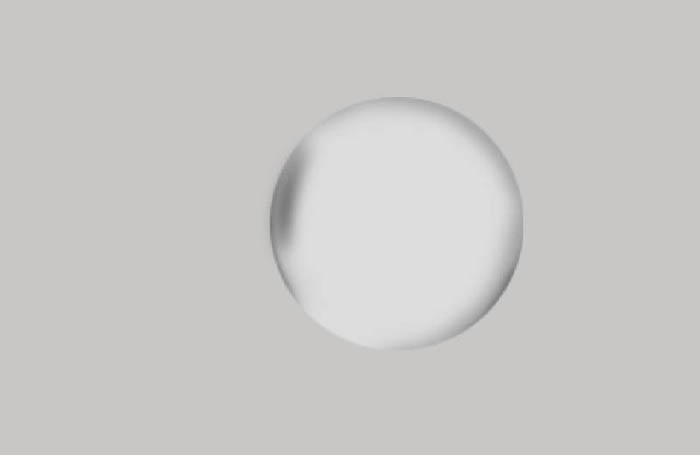
12、适当变换形状ctrl+t。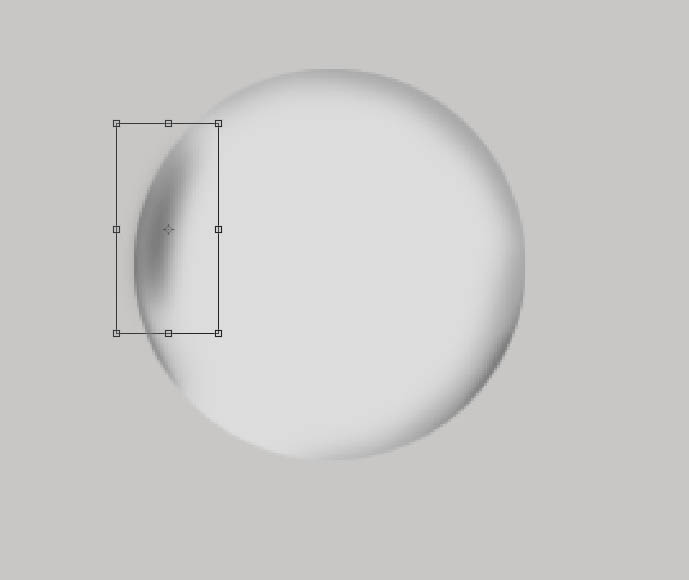
13、选择变形。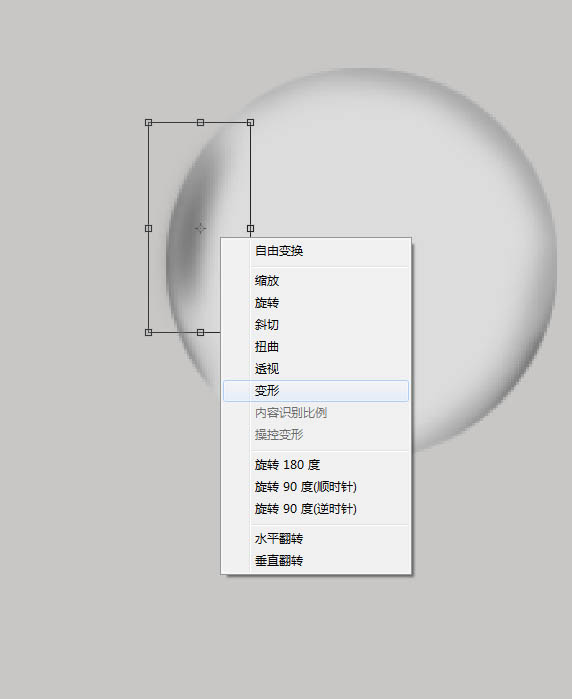
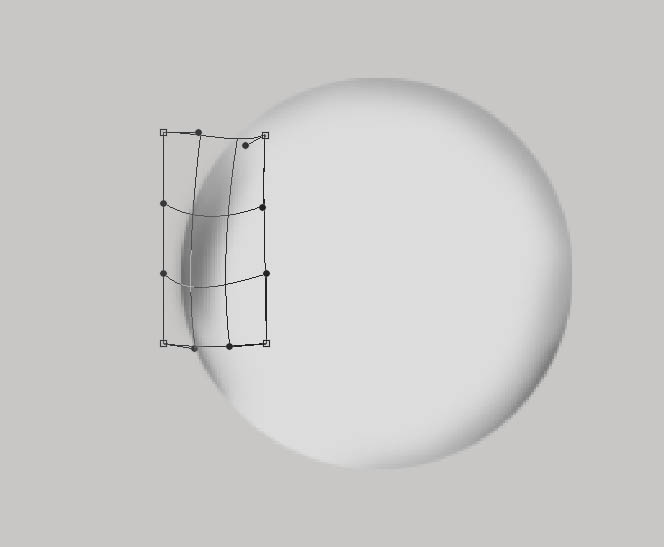

Alat AI Hot

Undresser.AI Undress
Apl berkuasa AI untuk mencipta foto bogel yang realistik

AI Clothes Remover
Alat AI dalam talian untuk mengeluarkan pakaian daripada foto.

Undress AI Tool
Gambar buka pakaian secara percuma

Clothoff.io
Penyingkiran pakaian AI

AI Hentai Generator
Menjana ai hentai secara percuma.

Artikel Panas

Alat panas

Notepad++7.3.1
Editor kod yang mudah digunakan dan percuma

SublimeText3 versi Cina
Versi Cina, sangat mudah digunakan

Hantar Studio 13.0.1
Persekitaran pembangunan bersepadu PHP yang berkuasa

Dreamweaver CS6
Alat pembangunan web visual

SublimeText3 versi Mac
Perisian penyuntingan kod peringkat Tuhan (SublimeText3)

Topik panas
 Bagaimana untuk menyelesaikan masalah garis hitam bar tugas telus win11
Dec 22, 2023 pm 10:04 PM
Bagaimana untuk menyelesaikan masalah garis hitam bar tugas telus win11
Dec 22, 2023 pm 10:04 PM
Selepas ramai rakan menggunakan translucenttb untuk menyediakan bar tugas telus, mereka mendapati bahawa terdapat garis hitam dalam bar tugas telus win11, yang kelihatan sangat tidak selesa. Bagaimana saya harus menyelesaikannya pada masa ini? . Terdapat garis hitam dalam bar tugas telus win11: Kaedah 1: 1. Menurut maklum balas pengguna, anda boleh klik kanan translucenttb dan buka tetapan. 2. Kemudian tetapkan "margin" pilihan ikon kepada "1" untuk menyelesaikan masalah. Kaedah 2: 1. Jika ia masih tidak berfungsi, anda boleh klik kanan ruang kosong untuk membuka "Peribadikan" 2. Kemudian pilih tema lalai sistem untuk menukarnya. Kaedah ketiga: 1. Jika semuanya gagal, anda disyorkan supaya menyahpasang translucenttb. 2. Kemudian ganti
 Bagaimana untuk menyelesaikan masalah garis pada ketelusan bar tugas dalam Win11?
Jan 29, 2024 pm 12:12 PM
Bagaimana untuk menyelesaikan masalah garis pada ketelusan bar tugas dalam Win11?
Jan 29, 2024 pm 12:12 PM
Ramai pengguna Win11 akan menetapkan bar tugas mereka menjadi telus semasa menjalankan sistem, tetapi ramai pengguna akan melihat garis hitam muncul pada bar tugas selepas menyediakannya. Pengguna boleh menggunakan perisian pihak ketiga untuk menyediakannya. Biarkan laman web ini dengan teliti memperkenalkan kepada pengguna penyelesaian kepada masalah garisan telus pada bar tugas win11. Penyelesaian kepada masalah garis lutsinar pada bar tugas win11 Kaedah 1: 1. Menurut maklum balas pengguna, anda boleh klik kanan translucenttb dan buka tetapan. 2. Kemudian tetapkan margin pilihan ikon kepada 1 untuk menyelesaikan masalah. 2. Kemudian pilih tema lalai sistem dan ubahnya untuk menyelesaikan masalah.
 Bagaimana untuk menetapkan ketelusan dalam CSS
Nov 01, 2023 am 10:00 AM
Bagaimana untuk menetapkan ketelusan dalam CSS
Nov 01, 2023 am 10:00 AM
Kaedah CSS untuk menetapkan ketelusan termasuk atribut kelegapan, nilai warna rgba, atribut warna latar belakang, menggunakan elemen pseudo, dsb. Pengenalan terperinci: 1. Atribut kelegapan, dengan menetapkan atribut kelegapan unsur untuk mencapai kesan telus, julat nilai atribut ini ialah 0 hingga 1, 0 bermaksud telus sepenuhnya, 1 bermaksud legap sepenuhnya; dengan menetapkan kelegapan elemen Warna latar belakang atau warna teks ialah nilai warna rgba untuk mencapai kesan telus Nilai warna rgba terdiri daripada merah, hijau, biru, ketelusan, dsb.
 Tutorial grafik untuk menjadikan bar tugas win7 telus
Jul 20, 2023 am 09:49 AM
Tutorial grafik untuk menjadikan bar tugas win7 telus
Jul 20, 2023 am 09:49 AM
Hari ini, sekumpulan pengguna bertanya mengapa komputer mereka tidak mempunyai kesan ketelusan selepas memasang semula Windows 7. Malah, ini disebabkan oleh komputer anda tidak mengemas kini pemacu kad grafik tepat pada masanya dan melaraskan tema Windows 7 Aero. Anda boleh menyediakannya dengan cara berikut. 1. Mula-mula, anda perlu memastikan komputer anda mempunyai pemacu kad grafik baharu yang dipasang Anda boleh menggunakan Driver Wizard atau 360 Driver Master untuk mengemas kini pemacu kad grafik dalam talian. . 2. Menghadapi ruang kosong pada desktop, klik kanan, pilih Peribadikan dan buka. 3. Cari tema Aero di sini dan pilihnya. Dalam keadaan biasa, anda sepatutnya dapat melihat kesan kaca lutsinar. Adakah anda memahami tutorial tentang cara menjadikan bar tugas win7 anda telus? Pelajar yang tidak tahu bagaimana untuk melakukannya, sila lakukan dengan cepat.
 Bagaimana untuk menetapkan ketelusan terminal dalam sistem Linux?
Jan 07, 2024 am 10:21 AM
Bagaimana untuk menetapkan ketelusan terminal dalam sistem Linux?
Jan 07, 2024 am 10:21 AM
Apabila Linux melaksanakan arahan dalam terminal, untuk menyukarkan untuk melihat dokumen bantuan lain, seperti PDF, halaman web, dsb., anda boleh menetapkan ketelusan terminal Bagaimana untuk menetapkannya? Mari kita lihat tutorial terperinci di bawah. . 1. Hidupkan kesan khas tetingkap 1. Untuk menetapkan ketelusan terminal, anda perlu menghidupkan kesan khas tetingkap terlebih dahulu, klik "Pusat Kawalan" pada bar tugas. 2. Klik "Paparan" dalam Pusat Kawalan. 3. Dalam "Paparan", pastikan butang "Hidupkan kesan tetingkap" dihidupkan. 4. Selain itu, anda juga boleh menggunakan kekunci pintasan shift+win+tab untuk membuka atau menutup kesan tetingkap dengan cepat. 2. Tetapkan ketelusan
 Tutorial langkah demi langkah tentang cara menetapkan ketelusan bar tugas dalam Windows 10
Jul 11, 2023 pm 11:37 PM
Tutorial langkah demi langkah tentang cara menetapkan ketelusan bar tugas dalam Windows 10
Jul 11, 2023 pm 11:37 PM
Secara kebetulan, saya melihat bar tugas win10 orang lain menjadi telus, dan ia kelihatan sangat cantik Selepas saya kembali, saya juga ingin menetapkan komputer win10 saya sendiri menjadi telus. Dalam keadaan biasa, bar tugas lalai tidak mempunyai latar belakang yang telus, dan anda perlu melaraskan tetapan Seterusnya, editor akan menerangkan secara terperinci cara membuat bar tugas Win10 telus sepenuhnya dalam satu minit. 1. Mula-mula, buka sistem win10, kemudian klik kanan pada desktop dan cari "Peribadi" dalam menu klik kanan 2. Kemudian, dalam tetingkap "Peribadi", pilih "Warna" dalam menu kiri dan klik ke terbuka. 3. Kemudian, cari "Kesan Ketelusan" dalam menu di sebelah kanan, pilih "Hidup" dan semak "Menu Mula, Bar Tugas dan Pusat Tindakan" dan "Bar Tajuk". 4. Kemudian, kembali kepada w
 Bagaimana untuk melaraskan ketelusan bar tugas Win11
Jan 01, 2024 am 11:17 AM
Bagaimana untuk melaraskan ketelusan bar tugas Win11
Jan 01, 2024 am 11:17 AM
Ramai pengguna menyukai versi telus halaman Di bawah sistem win11, pengguna juga boleh menyediakan bar tugas telus melalui beberapa kaedah, supaya operasi dan penampilan akan kelihatan lebih baik. Bagaimana untuk menetapkan bar tugas win11 menjadi lutsinar 1. Klik menu Mula dan kemudian buka Microsoft Store. 2. Cari "TranslucentTB", kemudian cari yang sepadan dan muat turunnya. 3. Klik di sini untuk memasang. 4. Selepas dibuka, pilih "desktop" dan kemudian klik "clear".
 Bagaimana untuk menetapkan ketelusan bar tugas dalam win10
Jul 07, 2023 pm 03:57 PM
Bagaimana untuk menetapkan ketelusan bar tugas dalam win10
Jul 07, 2023 pm 03:57 PM
Butirannya adalah seperti berikut: 1. Buka kedai aplikasi; 2. Cari dan muat turun transflucenttb (ini adalah alat sumber terbuka yang boleh membantu anda menyediakan bar tugas dengan cepat); kotak dialog; 4. Operasi alat ini. Ia biasanya tersembunyi di antara simbol anak panah kecil, sederhana dan besar pada bar tugas. Anda boleh menyeretnya ke bar tugas 5. Selepas menghidupkan tb warna lutsinar, anda boleh menetapkan bar tugas. Jika anda ingin menetapkannya menjadi telus sepenuhnya, anda boleh menetapkannya menjadi telus sepenuhnya. Kerana saya memasang versi Inggeris, tetapan boleh dirujuk pada gambar berikut. Di atas adalah proses lengkap untuk menjadikan bar tugas Win10 telus. Sebagai personaliti paranoid pada desktop, anda tidak boleh ketinggalan.






